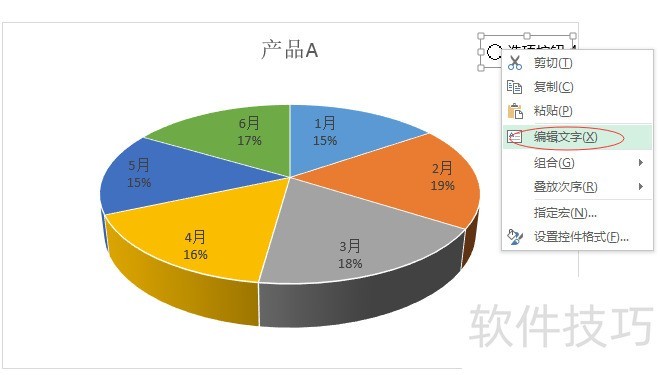利用表单控件创建动态图表
来源:人气:6更新:2024-07-28 07:00:09
在Excel中,通过单选按钮表单控件可实现动态图表的交互切换,一键操作即可随数据变更而实时更新。
1、 如图1为我们举例使用的原始数据源,要实现上述功能需要添加辅助区域。如图2 在F2单元格输入 1 ,在F4:F9单元格区域输入1月-6月的名称,然后在G3单元格输入公式=OFFSET(A3,0,$F$2),将这个公式填充至G9单元格。结果看下图3。2选择F3:G9单元格区域,插入三维饼图。对图表进行下修改,选中图表,选择功能选项 图表工具-设计-快速布局,选择带有数据标签的布局1。3插入表单控件单选按钮,这个是在开发工具功能选项里的,如果功能区没有“开发工具”选项的话,需要在EXCEL的选项-自定义功能区中进行添加。路径如下图:4添加单选按钮,选择功能选项?开发工具-插入-表单控件 单选按钮。
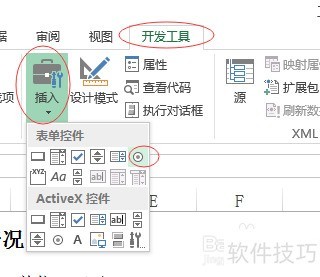
5、 然后将鼠标定位在图表右上角位置,单击绘制一个单选按钮;接着单击鼠标右键,选择编辑文字,将按钮改名为“产品A”,然后复制两个单选按钮,分命改名为:产品B、产品C。